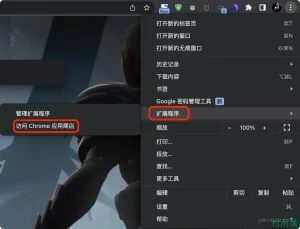手机谷歌浏览器如何安装扩展程序?
手机上的官方谷歌浏览器(Chrome)不支持安装扩展程序。若想在安卓设备上使用扩展插件,可选择支持 Chrome 扩展的浏览器,如 Kiwi Browser 或 Yandex Browser。iPhone 上则无法安装任何 Chrome 扩展。

手机 Chrome 是否支持扩展程序功能
官方移动版 Chrome 是否提供扩展支持
移动端 Chrome 不支持扩展安装: 谷歌官方的 Google Chrome 浏览器在安卓和 iOS 平台上均不支持扩展程序的安装功能。无论是通过网页访问 Chrome 网上应用店,还是在设置中搜索插件选项,都无法像桌面端那样添加扩展。
功能设计更偏向轻量化与兼容性: 移动版 Chrome 被设计为轻便快速的浏览工具,其架构不支持像桌面端一样加载复杂的扩展 API。这是为了确保在手机资源有限的条件下提供更好的性能和稳定性。
无法通过 Chrome 官方渠道绕过限制: 谷歌未开放任何方式让用户在移动 Chrome 上启用插件,也未提供开发者模式、调试接口或实验功能来实现扩展支持,因此目前无法通过官方浏览器实现插件安装。
手机浏览器插件功能与桌面版的区别
桌面版支持完整扩展生态系统: Chrome 桌面版允许用户从 Chrome 网上应用店安装广告拦截、密码管理、开发工具等上千种插件,功能强大且可自定义,适合高频办公和专业用户。
移动端浏览器以内建功能为主: 手机 Chrome 更多依赖内置功能来满足日常需求,如翻译、同步、隐私控制等。由于缺乏插件支持,用户无法进行深度定制,只能使用官方提供的标准功能集合。
部分第三方浏览器可实现插件加载: 虽然 Chrome 官方不支持扩展,但基于 Chromium 内核的其他浏览器如 Kiwi Browser、Yandex Browser 已实现对插件的支持,可登录 Chrome 网上应用店安装并启用部分桌面插件功能,为用户提供一定程度的替代体验。
安卓手机如何实现扩展功能的替代方案
使用 Kiwi Browser 安装 Chrome 扩展的方法
从应用商店安装 Kiwi 浏览器: 打开 Google Play 商店,搜索并下载安装 Kiwi Browser。该浏览器基于 Chromium 构建,界面与 Chrome 类似,但增加了对扩展程序的支持,是移动端替代 Chrome 插件功能的热门选择。
启用扩展支持并访问插件商店: 启动 Kiwi 后,点击右上角菜单,进入“扩展程序”页面。在该页面中可启用扩展功能。然后在地址栏中输入 https://chrome.google.com/webstore,即可访问 Chrome 网上应用店。
安装并启用所需扩展插件: 找到所需的扩展后,点击“添加至 Chrome”,Kiwi 会自动下载并激活插件。成功安装后,扩展图标会显示在浏览器菜单中,用户可进行设置和使用,操作方式与桌面 Chrome 基本一致。
其他支持扩展的安卓浏览器推荐
Yandex Browser 支持部分插件功能: Yandex 是一款俄罗斯开发的浏览器,支持从 Chrome 网上应用店安装部分扩展。它集成了广告拦截器、翻译器等常用工具,适合希望获取额外浏览功能的用户。
Firefox 移动版支持官方精选扩展: Firefox for Android 提供了一个官方扩展库,虽然数量不如 Chrome,但包含广告屏蔽、密码管理、隐私保护等实用插件,且由 Mozilla 审核,兼容性较高。
使用 Microsoft Edge 移动版的内建功能: 虽然 Edge 不支持 Chrome 扩展,但其移动端内置诸多增强功能如广告屏蔽、阅读模式、跟踪防护等,能在一定程度上替代部分插件需求,界面友好,适合日常浏览使用。
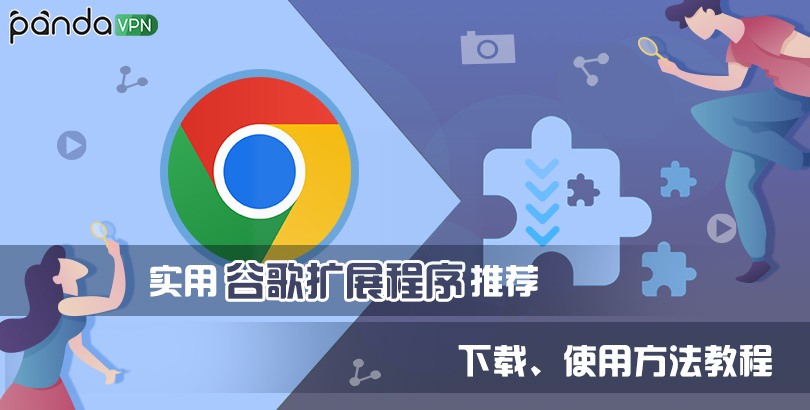
iPhone 用户使用扩展的限制与替代方案
iOS 系统下的 Chrome 是否支持插件
iOS 版 Chrome 不支持扩展插件功能: 苹果系统限制所有浏览器必须基于 WebKit 引擎运行,这意味着 Chrome for iOS 实际上是 Safari 的外壳,无法调用 Chromium 的插件接口,因此不支持安装任何 Chrome 扩展。
App Store 中无法下载 Chrome 插件: 与桌面 Chrome 不同,iOS 上的 Chrome 无法访问 Chrome 网上应用店,也不提供任何扩展插件安装入口,因此用户无法通过任何官方渠道添加广告拦截、密码管理等功能性插件。
功能依赖谷歌账户和内建服务: iOS 版 Chrome 提供的同步、翻译、密码保存等功能均依赖谷歌自身服务,无法通过第三方插件进行扩展。用户只能使用内建功能满足基本浏览需求。
使用 Safari 扩展实现相同浏览需求
iOS 15 起支持 Safari 浏览器扩展: 苹果在 iOS 15 中为 Safari 浏览器引入扩展功能,用户可通过 App Store 安装特定扩展,涵盖广告拦截、翻译、密码管理、阅读增强等常见插件类别。
前往“设置 > Safari > 扩展”启用功能: 安装完成后,需进入系统设置手动启用已下载的扩展,并为其分配访问权限。Safari 扩展可以直接嵌入浏览界面,部分支持自动运行和多网页兼容。
推荐几款常用的 Safari 扩展工具: 常见可用的 Safari 扩展包括 AdGuard(广告屏蔽)、1Password(密码管理)、Grammarly(写作辅助)等,用户可根据使用需求灵活安装,弥补 iOS Chrome 扩展支持的缺失。
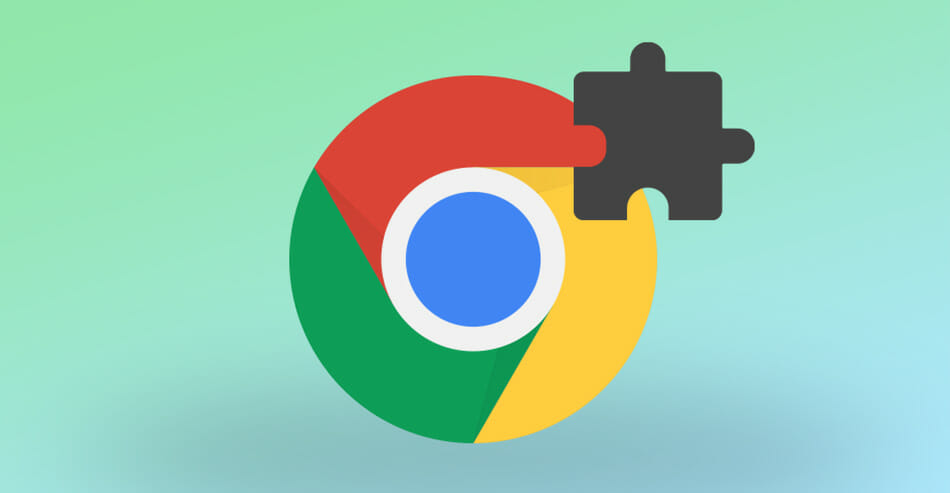
使用 Safari 扩展实现相同浏览需求
使用第三方浏览器安装扩展的注意事项
确认浏览器是否支持扩展功能: 在安卓平台,只有极少数第三方浏览器如 Kiwi、Yandex 等真正支持 Chrome 网上应用店的扩展加载。下载前应确认其是否明确标注支持“安装 Chrome 扩展”功能。
避免使用未经验证的插件平台: 有些第三方浏览器提供自己的插件市场,但可能缺乏 Google 的安全审查机制,存在隐私泄露或恶意代码风险。建议尽量选择从 Chrome Web Store 获取扩展,确保插件来源可信。
扩展兼容性在移动端存在差异: 虽然某些浏览器支持安装扩展,但移动端由于屏幕限制、系统权限不同,部分插件的界面布局或功能运行可能不完整。安装后应仔细测试其在手机端的表现。
安装第三方浏览器是否安全可靠
选择正规开发者提供的应用程序: 推荐从 Google Play 商店下载排名较高、评论透明、开发者信息完整的第三方浏览器,如 Kiwi Browser、Brave、Yandex 等,它们多由知名开发团队维护,相对更安全可靠。
查看权限请求与隐私政策内容: 安装浏览器前应查看其申请的系统权限,如访问存储、摄像头、位置信息等,避免使用权限过多的浏览器应用。隐私政策中是否说明数据使用方式,也是判断可信度的重要依据。
搭配系统安全工具进行风险防控: 即使使用了支持扩展的第三方浏览器,也建议开启系统级安全功能,如 Google Play Protect、防病毒软件或设备权限管理,减少插件或浏览器滥用数据的可能性。
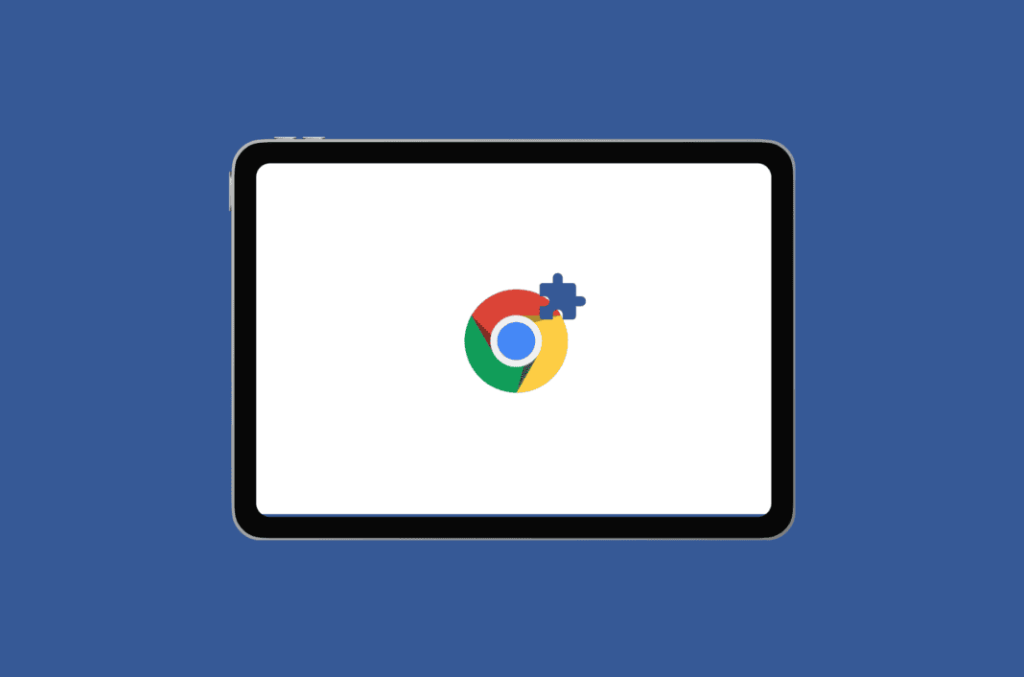
通过开发者模式手动安装扩展插件
安卓浏览器如何启用开发者扩展支持
选择支持开发者功能的浏览器版本: 目前主流安卓浏览器中,仅 Kiwi Browser 提供了类似桌面 Chrome 的“开发者模式”接口,允许用户以手动方式加载扩展程序,这使其成为移动端开发者调试插件的主要选择。
进入扩展管理页面打开开发者模式: 在 Kiwi Browser 中,输入 chrome://extensions 访问扩展管理界面。在页面右上角启用“开发者模式”,即可加载非官方或本地存储的扩展插件,功能类似桌面版 Chrome。
开启权限以支持插件运行完整性: 某些扩展需要浏览器访问剪贴板、页面 DOM 或文件管理权限。加载前,需确保浏览器本身具备这些权限,否则扩展可能出现加载失败或功能不完整的问题。
本地加载 CRX 文件的步骤与限制
将 CRX 插件文件保存到手机本地存储: 通过浏览器下载扩展插件的 .crx 文件,建议将其保存在易于查找的文件夹中,例如“Downloads”目录,以便在 Kiwi 浏览器中快速定位加载路径。
在扩展页面手动加载 CRX 文件: 进入 Kiwi 的扩展程序页面后,点击“加载已解压的扩展程序”按钮,选择已解压的插件文件夹(非直接加载 .crx 文件,而是将其转换为文件夹结构),即可完成本地安装。
部分插件在移动端运行受限: 虽然本地加载方式支持安装多数扩展,但由于安卓系统限制或界面缩放不适配,部分插件功能可能受限。例如需要悬浮窗、外部程序调用的插件,可能在手机上无法正常执行。